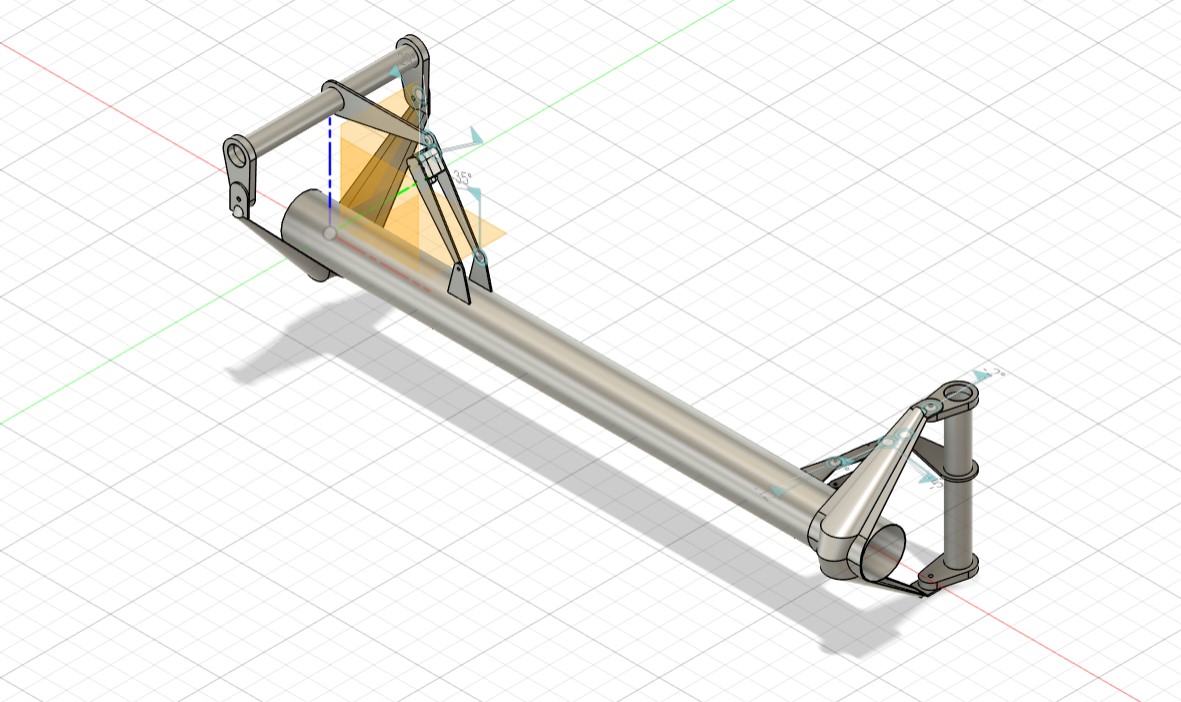
- Group電装班
- Date2025.09.07
Fusion360のジョイント機能で4節リンク機構を作る
今回は、Fusion360のジョイント機能で4節リンク機構を作る方法を書いていきたいと思います。
経緯
前回までの記事で、遺伝的アルゴリズムで最適な4節リンク機構を計算しようとするところまでやりました。遺伝的アルゴリズムが出力した計算結果について、設計シートのグラフを見れば、なんとなくどう動くのか想像がつきますが、やっぱり、事前に、3次元空間でどういう風に動作するか確認して、干渉のチェックをしたいものです。
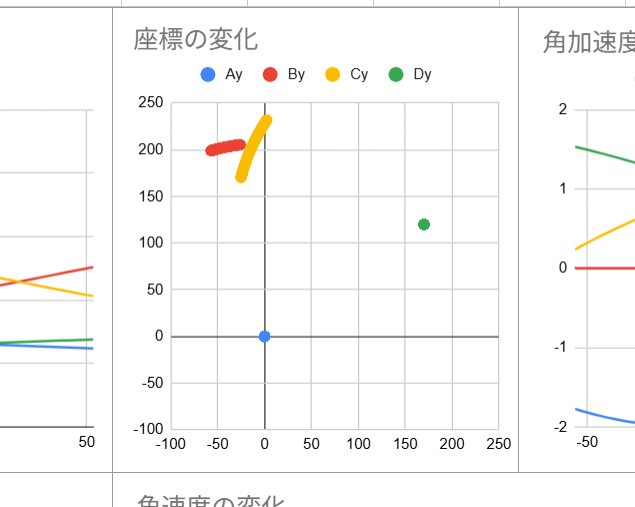
↑s-300のエレベータ(水平尾翼)側の4節リンクの挙動を示す2次元グラフ
そこで、Fusion360の「ジョイント」と呼ばれる機能を、初めて利用してみました!ジョイントとは、コンポーネント同士の関係性を定義し、あるコンポーネントを動かすと、別のコンポーネントがつられて動くようにする機能です(たぶん)。この機能を使えば、3D空間上でリンク機構を動かし、実際どのように機構が動作するかを正確に確認できます。
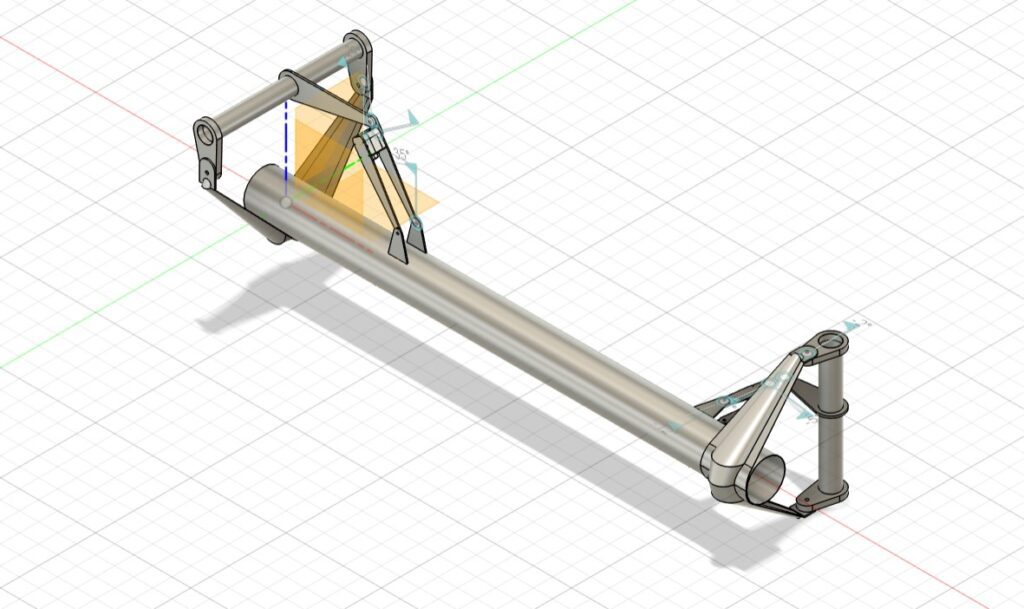
練習
まずは、実際の尾翼のリンク機構を作る前に、非常にシンプルな4節リンク機構を作成してみました。
こちらのサイトを参考にさせていただきました!
やり方は非常に簡単で、まず、両端に軸用の穴が開いた4つの節(リンク)を作成します。

続いて、修正→位置合わせで、各節の軸を合わせます。
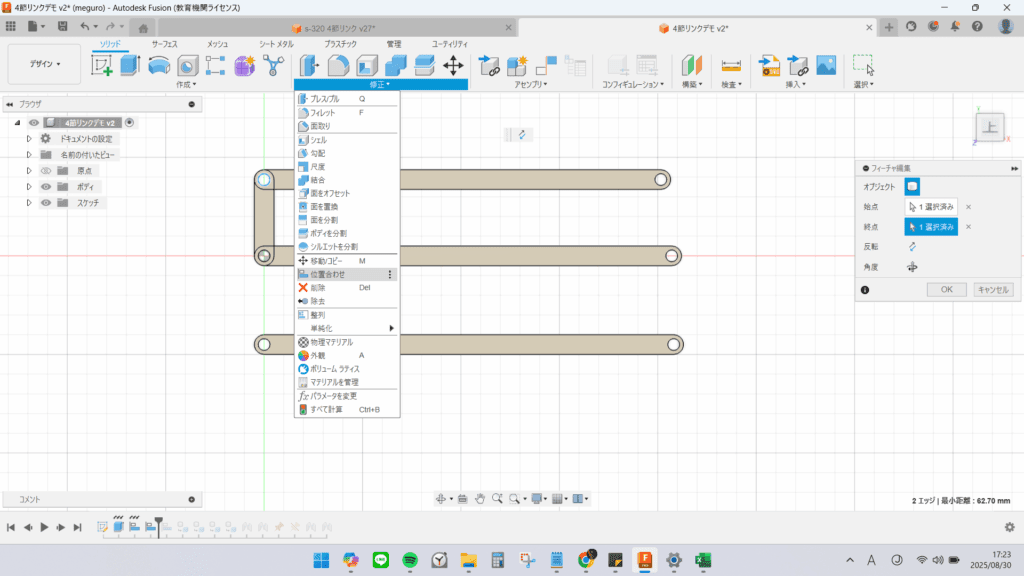
これらのボディをコンポーネントに変換します。
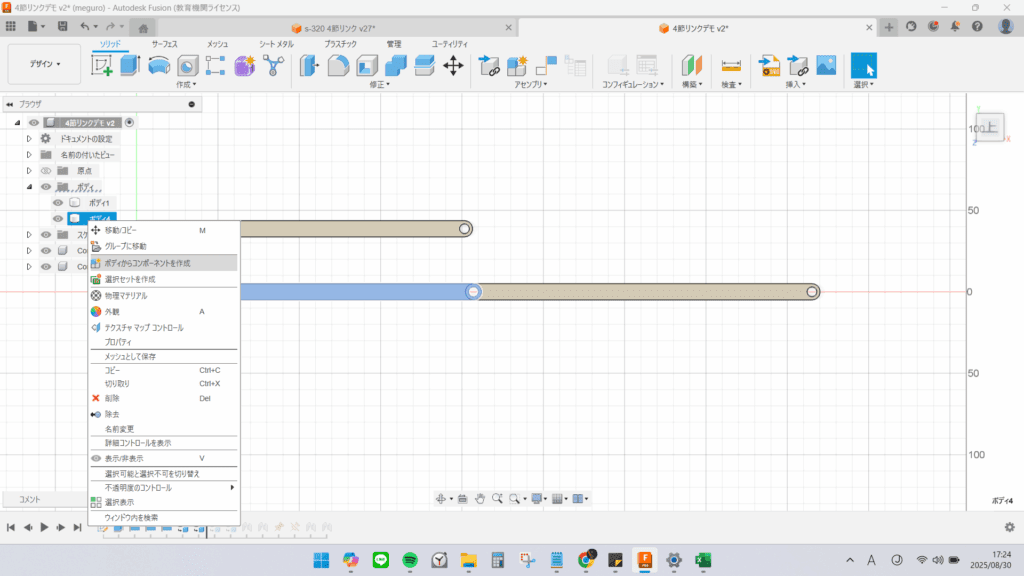
最後に、アセンブリ→ジョイントを選択し、回転する軸同士を選択していきます。モーションは、忘れず「回転」にしましょう。
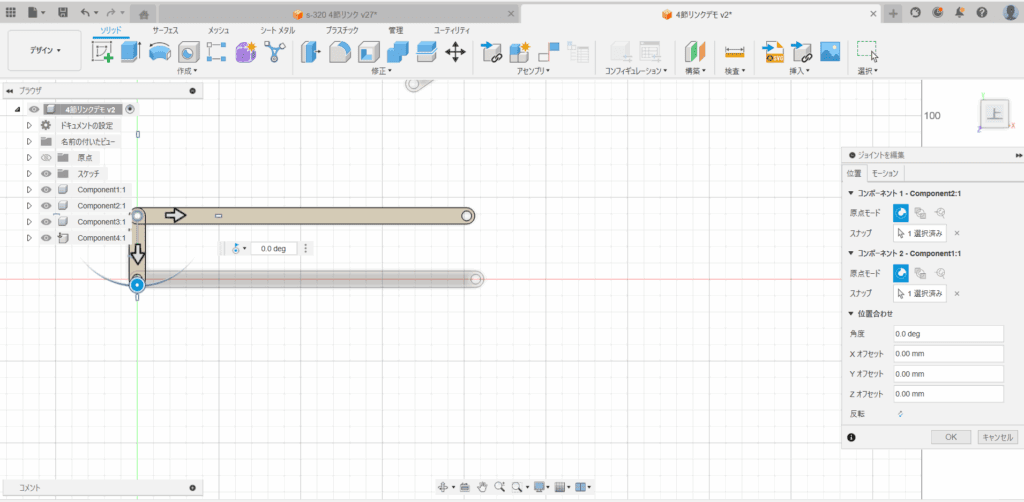
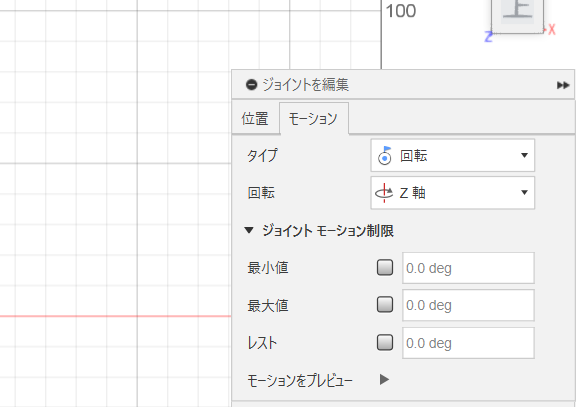
これで、実際に動かせる4節リンク機構が完成しました!!!
本番!
長くなってしまうので、履歴バーを再生して、どんな感じで作っていったのかをお見せします。
Fusionの素晴らしいところは、以前のスケッチのデータを編集すると(きちんとした手順で製作していれば)、最終的な形態まで、その変更を反映してくれるということです。
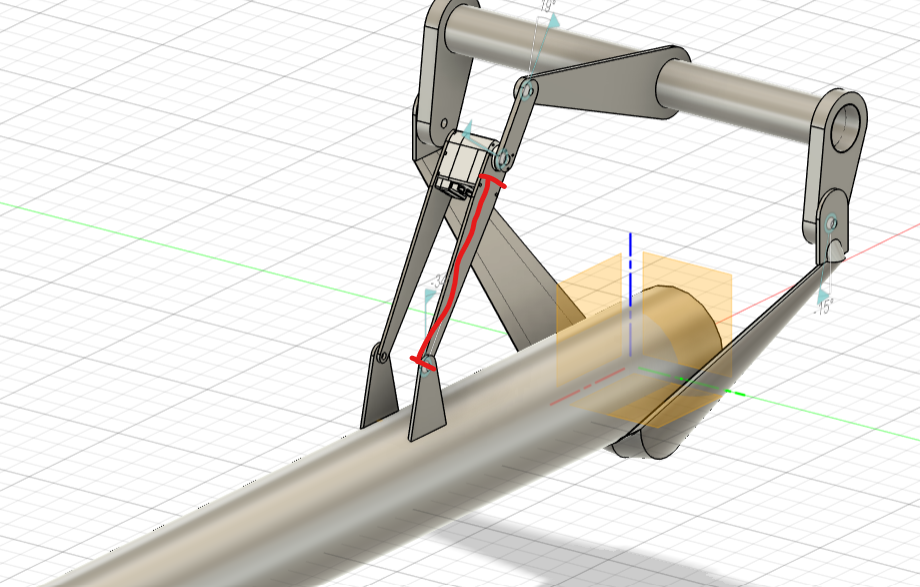
例えば、上記の赤線部分の長さを変更したいとします。そんなときは、この部分のスケッチまで、履歴を遡って、、、
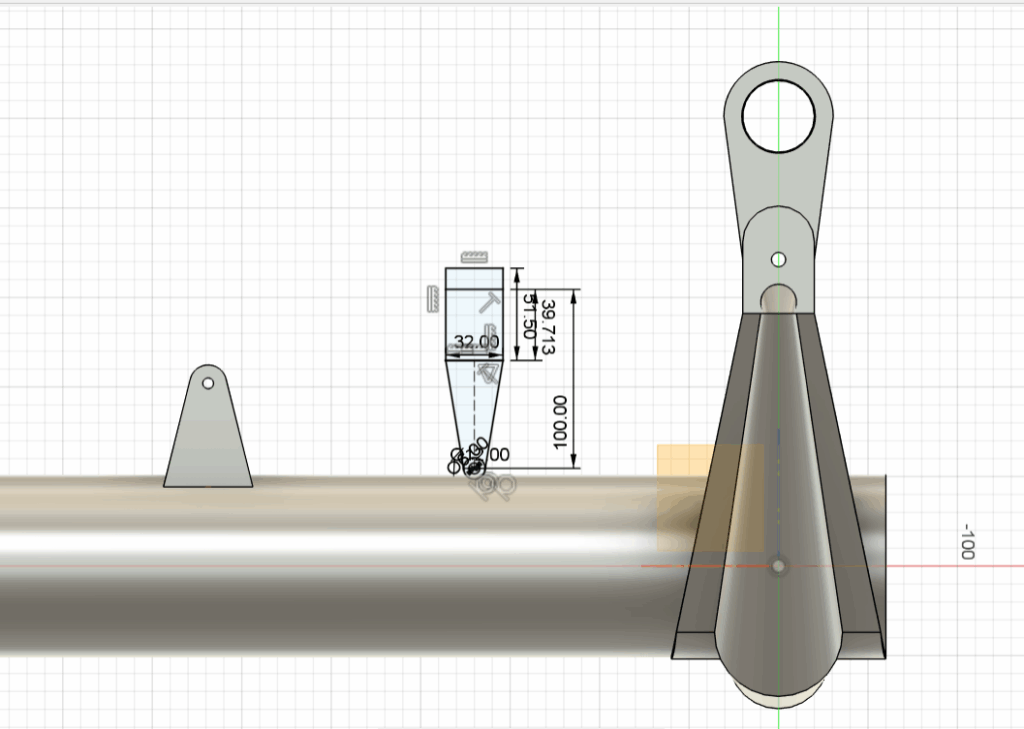
スケッチ上の長さを修正してあげれば、、、
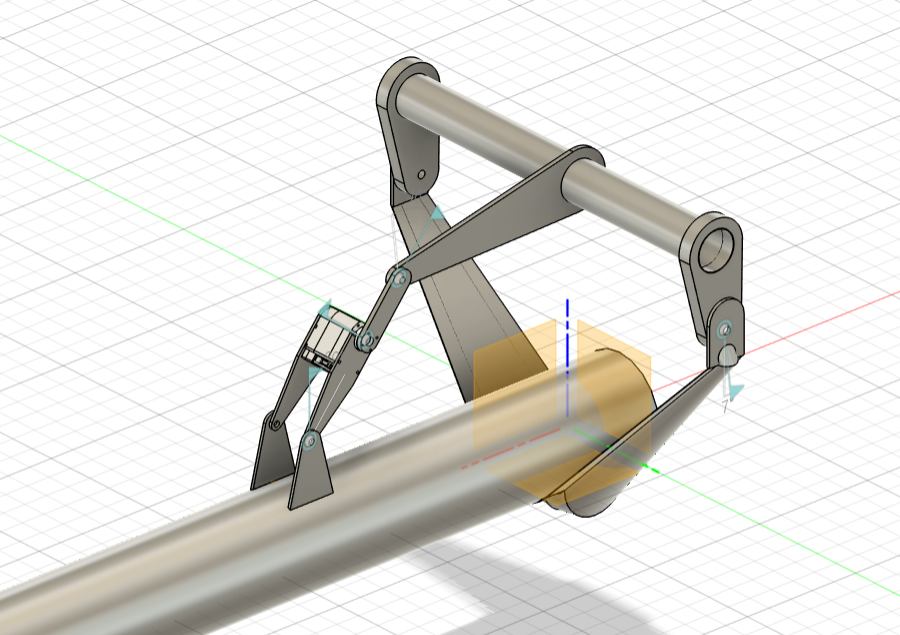
こんな風に簡単に設計変更をできます!!!これで、リンクの設計もラクラクです。
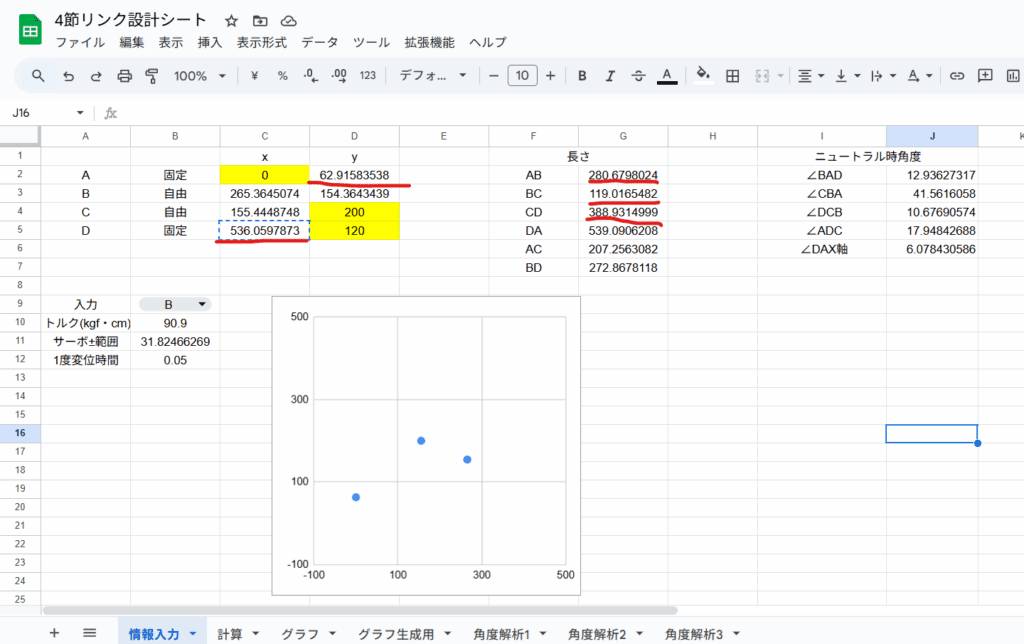
つまり、設計シートのここらへん(赤線)の値を、Fusionのスケッチに設定してあげるだけで、簡単にそのリンク機構の動作を可視化できます!
さらに、機構に必要なカーボンプレートのCNC用の加工データも、すぐに作れちゃいます!
これで、4節リンク機構の設計はバッチリです!今後、思わぬところで躓くことがあろうかと思いますが、そのときはまた、この活動日誌に書いて、記録として残していけたらなと思います。最後まで読んでくださりありがとうございました!